ブートストラップファイルの取得
ターゲットデバイスでは、最初にブートストラッププログラムをロードすることによって起動処理を開始します。ブートストラッププログラムは、オペレーティングシステムがロードされる前に実行されます。Citrix Provisioningでは特別なブートストラッププログラムを使用して、ターゲットデバイスとCitrix Provisioningサーバー間のストリーム配信セッションを開始します。このセッションが開始された後で、起動された仮想ディスクからオペレーティングシステムのロードとストリーム配信が開始されます。
ターゲットデバイスにブートストラッププログラムをロードするには3つの方法があります。
- ネットワーク経由でPXE(Preboot eXecution Environment)を介して
- 接続したメディアに格納されている起動デバイスから
- BIOSに埋め込まれているブートストラップから(OEMバージョンのみ)
ターゲットデバイスのBIOSを構成した後、ネットワークから起動すると、デバイスはProvisioningサーバーから仮想ディスクの割り当てを受けとります。ターゲットデバイスのファームウェアでは、標準的なネットワークプロトコルを使用してブートストラップファイルを取得します。
注:
デバイスのファームウェア(NIC)でPXE 0.99j、PXE 2.1またはそれ以降をサポートしている必要があります。
ターゲットデバイスのネットワーク起動
DHCPサービスによりIP構成がターゲットデバイスに送信されます。また、オプション67、および60または66を使用して、ブートストラップファイルの場所も送信できます。サービスの数を減らし信頼性を高めるため、DHCPサービスでブートストラップファイルの場所を送信することを検討してください。
注: BOOTPサービスで、BOOTPタブに従ってIP構成をターゲットデバイスに送信できます。また、省略可能なオプションを使用して、起動プログラムの場所も送信できます。現在このサービスはあまり使用されなくなりました。DHCPが環境の要件を満たさない場合に限り、このサービスを使用します。
PXEサービスではPXE仕様バージョン2.1に従って、ブートストラップファイルの場所をターゲットデバイスに送信します。DHCPサービスが既に導入されていて設定を変更できない場合、または、PXEサービスが使用されていない場合は、PXEサービスを使用します。
TFTPサービスでは要求に応じて、ブートストラップファイルをターゲットデバイスに送信します。ほかのTFTPサービスを使用できない場合はこのサービスを使用します。
次の図と手順は、PXEを使用する場合と使用しない場合の起動処理を示しています。
DHCPを使用したIPアドレスとスコープオプションの取得(PXEを使用しない)
- ターゲットデバイスがネットワークから起動するとき、DHCPからProvisioningサーバーへ、IPアドレスとスコープオプションの設定(オプション66と67)を問い合わせる要求が送信されます。Provisioningサーバーにより、要求された情報が返されます。
- ターゲットデバイスからProvisioningサーバーへ、ブートストラップファイルを求める要求がTFTPを使用して送信されます。サーバーによりターゲットデバイスへブートストラップファイルがダウンロードされます。
- ターゲットデバイスが割り当てられた仮想ディスクイメージを起動します。
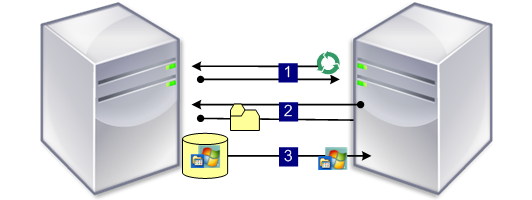
DHCPとPXEと共に使用したIPアドレスとスコープオプションの取得
- ターゲットデバイスがネットワークから起動するとき、DHCPからProvisioningサーバーへ、IPアドレスとスコープオプションの設定(オプション60、PXEClient ID)を問い合わせる要求が送信されます。サーバーにより、要求された情報が返されます。
- ターゲットデバイスからサーバーへ、ブートストラップファイル名とPXEサービスの場所を問い合わせる要求が送信されます。PXEサービスからターゲットデバイスへ、情報が返されます。
- ターゲットデバイスからサーバーへ、ブートストラップファイルを求める要求がTFTPを使用して送信されます。Provisioningサーバーによりターゲットデバイスへブートストラップファイルがダウンロードされ、ターゲットデバイスが起動します。
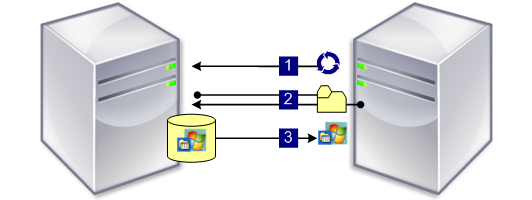
オプションの起動デバイスからの起動
PXEを使用する方法の代替として、起動デバイスマネージャー(BDM)を使用して、ローカルハードドライブ、USBフラッシュドライブ、またはISOイメージにブートストラップファイルを作成することができます。このブートストラップファイルを使用して、ターゲットデバイスを起動します。
注: BIOS埋め込み型のブートストラップによる起動方法もあります。OEMベンダーはこの方法を採用して、ブートストラップファイルをターゲットデバイスに埋め込むことができます。
BIOSが有効なブートストラップの構成
このOEM特有の機能により、エンドユーザーはCitrix Provisioningの構成があらかじめ組み込まれたシステムを使用できます。これにより、最小限の労力をかけるだけでCitrix Provisioningが有効な環境を展開することができます。この機能は、従来のPXEによる起動の代替方法になります。
このソリューションの一部として、ターゲットデバイスのBIOSに工場でブートストラップが埋め込まれています。製品のライセンスアクセスコードもあらかじめデバイスに構成されています。
BIOS埋め込み型のブートストラップ機能を出荷時の構成のまま自動的に機能させるには、対象のネットワークが次のサービスをサポートしている必要があります。
- DHCPサーバーが、ターゲットデバイスのIPアドレス、サブネット、およびゲートウェイのアドレスを提供できる。さらに、DHCPサーバーがクライアントのデフォルトのDNSサーバーを提供する必要があります。
- DNSサーバーがネットワーク上でアクティブになっている。
- <IMAGESERVER1>という名前を各ProvisioningサーバーのアクティブなIPアドレスに解決するDNSエントリが定義されている。ターゲットデバイスはこのDNSエントリを使用してアクティブなサーバーを検索します。
BIOS埋め込み型のブートストラップを使用してターゲットデバイスを起動する場合、構成設定はデバイスのBIOSから取得されます。これらのBIOS設定に、DHCPをDNSと共に使用してIPアドレスとサーバーの情報を参照するか、BIOSに指定されている最大4台のサーバーの静的IPアドレスを使用することを指定します。
ターゲットデバイスが最初に起動するときに、BIOSから製品ライセンスアクセスコードと構成情報が読み込まれます。この情報を取得した後、Stream Serviceが検索され、デバイス登録メッセージがサーバーに送信されます。このメッセージには、デバイスコレクションのテンプレートから継承される情報などの、デバイスをCitrix Provisioningデータベースに追加するために必要な情報が含まれます。
BIOS埋め込み型のブートストラップの構成
追加設定をしなくてもブートストラップが機能するように、BIOS埋め込み型のブートストラップは工場で構成済みです。設定を変更する必要がある場合は、[BIOSブートストラップの構成] 機能をCitrix Provisioningコンソールに表示します。構成変更は、次にターゲットデバイスが起動するときに自動的に更新されます。ただし、新しい設定と異なるBIOS設定のみが更新されます。
注:
ターゲットデバイスがCitrix Provisioningサーバーと初期通信を行うには、BIOSに十分な情報が格納されている必要があります。
[全般]タブ
- コンソールでProvisioningサーバーを右クリックし、[BIOSブートストラップの構成] を選択します。[ブートストラップの構成] ダイアログボックスが開きます。
- ターゲットデバイスのBIOS設定を自動的に更新するには、[全般] タブの [ターゲットデバイスのBIOSをこれらの設定で自動的に更新する] チェックボックスをオンにします。次にターゲットデバイスが起動したときに、これらの設定が自動的に適用されます。
ターゲットデバイスのIP
- [BIOSブートストラップの構成] ダイアログボックスの [ターゲットデバイスのIP] タブをクリックします。
- ターゲットデバイスのIPアドレスの取得に使用する方法を次の中から選択します。
- DHCPを使用してターゲットデバイスのIPアドレスを取得する:デフォルトの方法です。
- ターゲットデバイスの静的IPアドレスを使用する。この方法を選択するには、プライマリとセカンダリのDNSサーバーとドメイン名を特定する必要があります。
[サーバー参照]タブ
[サーバー参照] タブで、起動元になるProvisioningサーバーをターゲットデバイスが検索する方法を選択します。
- DNSを使用してサーバーを検索する。DNSを使用してサーバーを検索する場合は、このオプションをクリックします。[ホスト名]ボックスにホスト名が表示されます。注: DNSを使用する場合は、DNSサーバーでサーバーの名前とIPアドレスを解決できる必要があります。
- 特定のサーバーを使用する。Provisioningサーバーのデータを手作業で入力する場合は、このオプションを選択します。この情報がまだ未入力の場合は、データは表示されません。データベース内のすべてのサーバーをすばやく一覧表示するには、データベースボタンで [データベースから読み取る] をクリックします。情報を変更または新しく入力するには、[編集] をクリックし [サーバーアドレス] ダイアログボックスに手作業で情報を入力します。注: [デフォルトにリセット] を押すと確認メッセージが表示されます。このメッセージは、ターゲットデバイスのBIOSの自動更新が無効になっていることを示しています。DNSを使用してサーバーを検索します。
[オプション]タブ
-
[オプション] タブで、次のネットワークオプションを設定します。
- ターゲットデバイスの起動処理を監視する場合は、[詳細] モードチェックボックスをオンにします(オプション)。このモードにより、ターゲットデバイスにシステムメッセージが表示されるようになります。
- ターゲットデバイスが起動処理中に停止する場合は、[インタラプトセーフモード] チェックボックスをオンにします。
- ブートストラップがより新しいWindowsオペレーティングシステムのバージョンで機能するようにするには、[拡張メモリのサポート] チェックボックスをオンにします。この設定はデフォルトで有効になっています。古いXPやPXEをサポートしていない32ビット版のWindows Server OSでは、この設定を無効にします。またはターゲットデバイスが起動の早い段階で停止または不安定になる場合にのみ、このオプションを無効にしてください。
-
[ネットワーク復元方法]で次のどちらかをクリックします。
-
ネットワーク接続を復元する:このオプションをクリックすると、ターゲットデバイスによるCitrix Provisioningサーバーへの接続復元が無制限に試行されます。
-
ハードドライブから再起動する:このオプションをクリックすると、定義した秒数の間に通信が再確立されない場合、ターゲットデバイスによりハードウェアがリセットされ、強制的に再起動されます。再起動の前に待機する秒数はユーザーが決定します。ネットワーク接続を確立できないと想定し、ターゲットデバイスがサーバー接続に失敗します。そして、システムがローカルのハードドライブから再起動します。デフォルトは50秒です。
注: vDiskを含むパーティションがFATファイルシステムとしてフォーマットされている場合、パフォーマンスが最適ではなくなる可能性があるというメッセージが表示されます。仮想ディスクを含むパーティションはNTFSでフォーマットすることをお勧めします。[ポート] ボックスのアドレスは変更しないでください。
注意: すべての起動サービスは同じNIC(IPアドレス)で実行する必要があります。ただし、Stream Serviceは別のNICで実行できます。Stream Serviceは複数のIPアドレス(NIC)にバインドできます。
-
-
次のオプションを構成します:
-
ログオンポーリングタイムアウトサーバーのポーリングの再試行間隔をミリ秒単位で入力します。各サーバーに順番にログオン要求が送信されます。最初に応答したサーバーが使用されます。このタイムアウトで定義されるのは、使用できる単一のサーバーに初回ログオン要求を送信する頻度です。このタイムアウトで定義されるのは、アクティブなサーバーの検索でサーバーからサーバーへラウンドロビンルーチンを切り替える速度です。有効な範囲は1,000~60,000ミリ秒です。
-
ログオン一般タイムアウトログオン関連のすべてのパケットのタイムアウトをミリ秒単位で入力します。初回ログオンポーリングのタイムアウトは含めないでください。有効な範囲は1,000~60,000ミリ秒です。
[OK] をクリックして変更を保存します。